Cum să forțați repornirea iPhone-ului [2023]
Publicat: 2022-12-12Știm că iPhone-ul tău este inima vieții tale sociale și este foarte frustrant când îngheață din când în când. Când se întâmplă acest lucru, nu vă faceți griji, deoarece dispozitivul dvs. poate fi dezghețat cu câțiva pași simpli. În acest articol, vă vom arăta cum să reparați iPhone cu oprire forțată/repornire forțată în cel mai simplu mod.
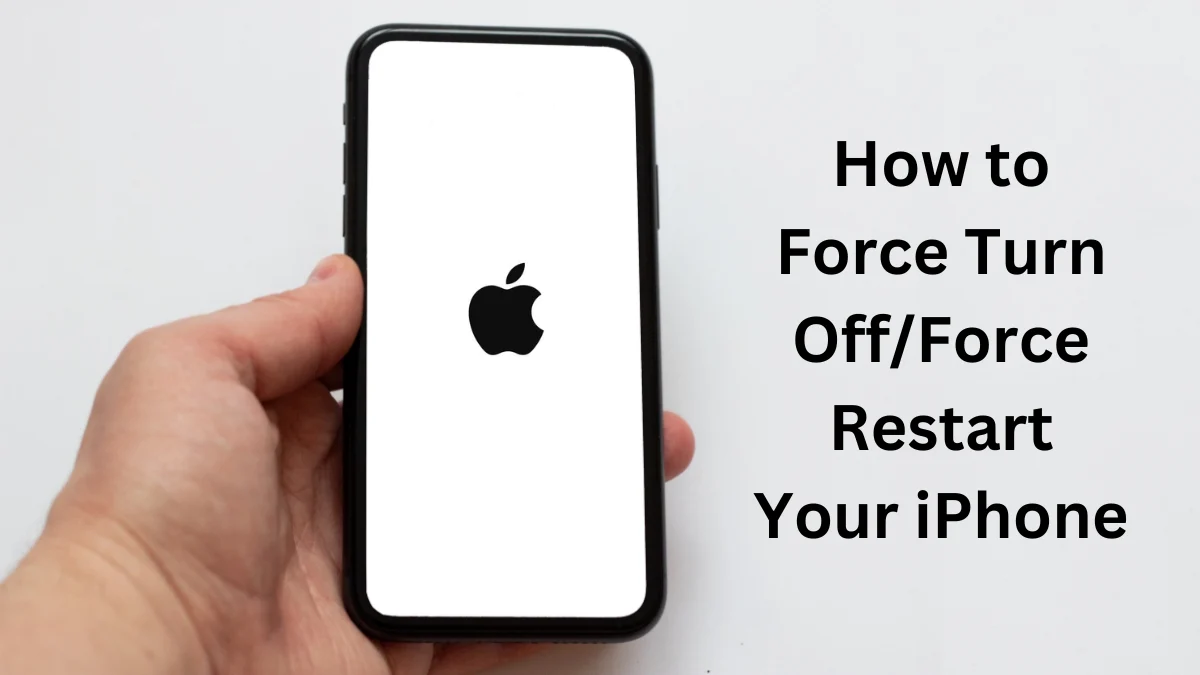
Înainte de a continua să învățăm cum să forțați iPhone-ul să repornească, să aflăm cum funcționează repornirea sau oprirea obișnuită pe iPhone, deoarece chiar și asta nu este simplu dacă sunteți nou la iPhone.
Cuprins
Cum să reporniți un iPhone în mod obișnuit
Dacă aveți un iPhone X, iPhone 11, iPhone 12, iPhone 13 sau iPhone 14, veți ști că nu mai există buton Acasă, ceea ce duce la nevoia utilizatorilor să folosească diferite combinații de butoane pentru a accesa diferite funcții în comparație cu modelele anterioare. Pentru a reporni iPhone X și mai târziu, apăsați și mențineți apăsat butonul de volum și butonul lateral până când apare glisorul de oprire. Apoi, puteți trage glisorul pentru a lăsa iPhone-ul să se oprească (închide).
![iPhone x și mai târziu reporniți how to force restart your iphone [2023] - iphone x and later restart](/uploads/article/12071/Ol2AfQMWdRbm6T2t.jpg)
Pentru a reporni/opri iPhone 6, 7, 8 sau SE (2 și 3), țineți apăsat butonul lateral până când apare glisorul de oprire. Apoi trageți glisorul pentru a opri dispozitivul.
Adevărata problemă apare atunci când iPhone-ul este înghețat și nu îl puteți opri sau reporni în mod obișnuit.
Cum să remediați iPhone-ul înghețat prin repornirea forțată a iPhone-ului
Cea mai frecventă cauză a iPhone-urilor înghețate este o blocare a software-ului, mai ales dacă ați instalat recent o nouă aplicație sau o actualizare. Se întâmplă și când telefonul este aglomerat cu alte aplicații și procese, așa că se chinuie să țină pasul. Din fericire, există o modalitate ușoară de a remedia această problemă. Efectuând o oprire forțată sau o repornire forțată, vă puteți reseta iPhone-ul fără a vă șterge datele sau conținutul.
Urmați pașii de mai jos pentru a forța repornirea iPhone-ului, în funcție de modelul dvs.:
Repornire forțată iPhone 8 și versiuni ulterioare (inclusiv iPhone SE 2)
Mai întâi apăsați și eliberați butonul de creștere a volumului , apoi apăsați și eliberați butonul de reducere a volumului . Apăsați imediat și țineți apăsat butonul lateral până când pe ecran apare logo-ul Apple.
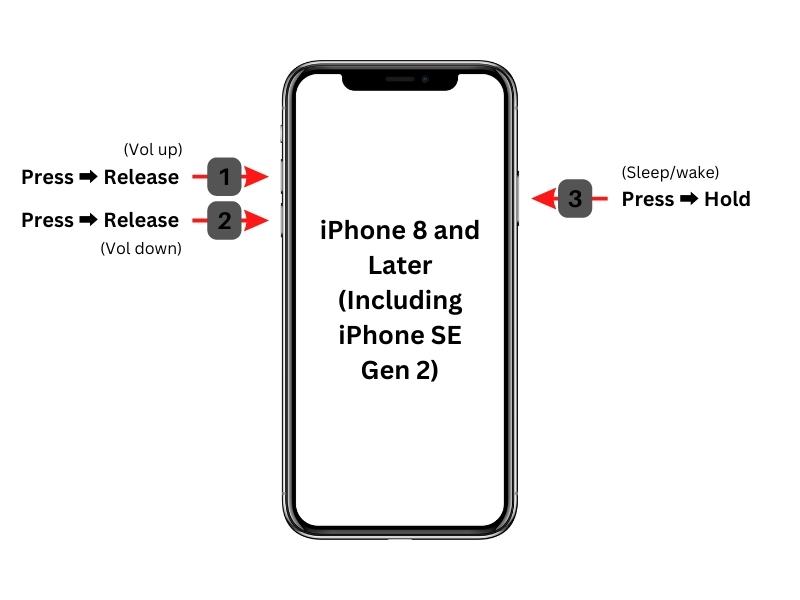
Reporniți forțat iPhone 7 și iPhone 7 Plus
Apăsați și mențineți apăsat butonul de repaus/trezire și butonul de reducere a volumului în același timp până când pe ecran apare sigla Apple.
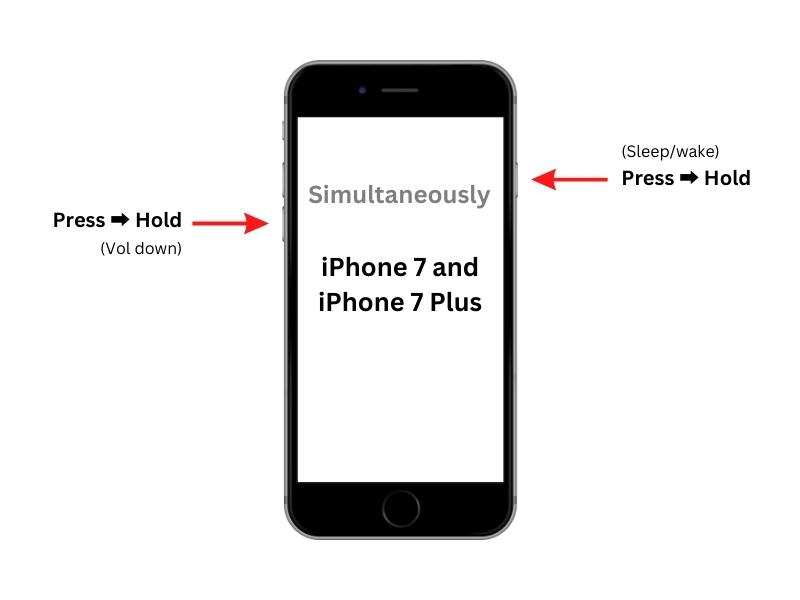
Reporniți forțat iPhone 6s și versiuni anterioare (inclusiv iPhone SE 1)
Apăsați și mențineți apăsat butonul Sleep/Wake și butonul de pornire în același timp până când pe ecran apare sigla Apple.
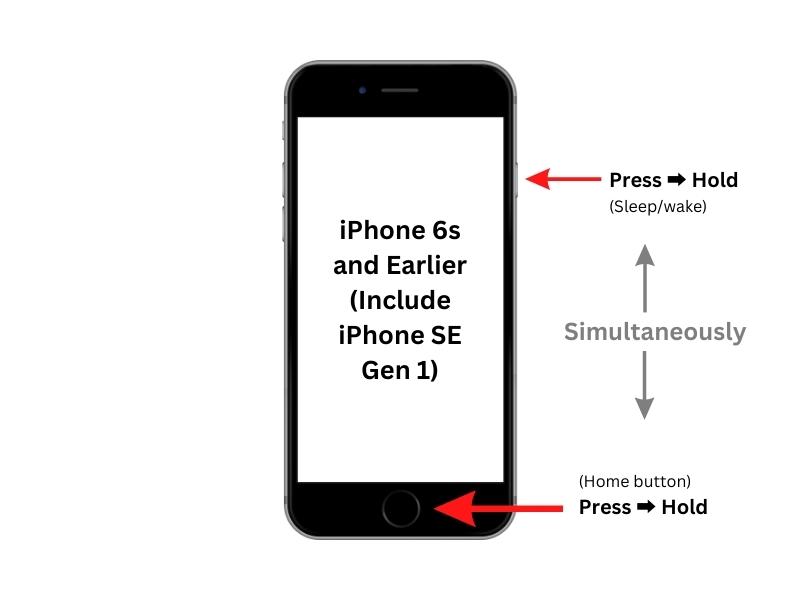
Dacă urmați pașii de mai sus, puteți reporni iPhone-ul în caz de înghețare bruscă. După repornirea forțată, ar trebui să puteți utiliza dispozitivul ca de obicei.
Dezinstalează aplicațiile de congelare!
Odată ce ați repornit iPhone-ul, următorul lucru pe care ar trebui să-l faceți este să dezinstalați toate aplicațiile pe care le-ați descărcat recent și care cauzează înghețarea. Dacă nu puteți identifica aplicația de înghețare, atunci vă puteți reporni iPhone-ul în modul sigur. În modul sigur, toate aplicațiile și serviciile terță parte sunt dezactivate. Deci, dacă problema se oprește în modul sigur, înseamnă că una dintre aplicații este cauza.
Pentru a face acest lucru, opriți iPhone-ul și apoi apăsați și mențineți apăsat butonul Sleep/Wake și butonul de reducere a volumului în același timp până când vedeți sigla Apple. Când iPhone-ul a pornit, veți vedea mesajul Safe Mode pe ecran. Acum puteți continua să dezinstalați toate aplicațiile care par să cauzeze probleme. De asemenea, puteți reporni telefonul în modul normal pentru a verifica dacă problema este rezolvată. Odată ce identificați și eliminați aplicația vinovată, iPhone-ul dvs. ar trebui să funcționeze fără probleme, fără probleme de înghețare.
Dacă problema persistă, ar trebui să contactați asistența Apple sau să vizitați un magazin Apple pentru asistență suplimentară. De asemenea, este recomandabil să faceți în mod regulat backup pentru iPhone pe iCloud sau iTunes, astfel încât să îl puteți restaura rapid în cazul pierderii datelor.

Cum să resetați un iPhone?
Se poate reseta un iPhone în câteva moduri diferite. Cea mai rapidă modalitate este să utilizați meniul AssistiveTouch și să selectați opțiunea Restart. Dacă iPhone-ul nu răspunde, puteți încerca să utilizați opțiunile Force Restart sau Hard Reset. Pentru a reporni un iPhone, o puteți face fie prin setări, fie apăsând anumite butoane. O resetare soft este un proces mult mai ușor decât o resetare completă.
Care sunt diferențele dintre o repornire forțată și o resetare din fabrică?
O repornire forțată doar reîmprospătează memoria în care rulează aplicațiile, în timp ce o resetare din fabrică șterge toate datele de pe iPhone. O repornire forțată restabilește toate setările care erau în vigoare când dispozitivul a fost ultima dată Offline sau când a fost ultima dată oprit, în timp ce o resetare din fabrică elimină toate datele utilizatorului și restabilește setările la valorile implicite din fabrică.
Întrebări frecvente despre repornirea forțată a iPhone-urilor
Cum remediați un iPhone înghețat?
Cel mai bun mod de a repara un iPhone înghețat este să-l forțați repornirea. Pentru a face acest lucru, apăsați și mențineți apăsate butoanele Sleep/Wake și Volum Down până când apare logo-ul Apple. Cu toate acestea, dacă acest lucru nu rezolvă problema, puteți încerca să dezinstalați aplicațiile care ar putea cauza problema.
De ce iPhone-ul meu nu răspunde la atingerea mea?
Dacă iPhone-ul tău nu răspunde la atingeri, ar putea fi din cauza unei probleme hardware sau software. Este posibil ca afișajul să nu mai răspundă din cauza unei probleme hardware, cum ar fi deteriorarea afișajului din cauza căderii dispozitivului sau deteriorarea lichidului. Dacă acesta este cazul, ar trebui să vizitați un magazin Apple sau să contactați asistența Apple. Ar putea exista și o problemă de software, de exemplu, o actualizare defectuoasă sau o eroare în setări.
Cum îmi forțez iPhone-ul să se închidă?
Dacă iPhone-ul nu mai răspunde și nu îl puteți opri manual, îl puteți forța să se oprească ținând apăsat fie butonul Sleep/Wake, fie butonul de creștere a volumului timp de cel puțin 10 secunde până când vedeți glisorul de oprire pe ecran. . Apoi trageți glisorul spre dreapta pentru a opri dispozitivul.
Forța repornirea iPhone-ului meu șterge datele?
iPhone-ul stochează datele și setările dumneavoastră în memoria nevolatilă a telefonului, ceea ce înseamnă că datele dumneavoastră nu vor fi afectate de o repornire forțată. Cu toate acestea, se recomandă să faceți o copie de rezervă a datelor în mod regulat pentru a evita pierderea datelor.
Cât de des ar trebui să forțez repornirea iPhone-ului meu?
Este recomandat să forțați repornirea iPhone-ului cel puțin o dată pe săptămână. Acest lucru vă va permite să resetați orice aplicații sau servicii care ar putea să nu mai răspundă și să eliberați utilizarea inutilă a memoriei. Repornirea forțată a iPhone-ului este o modalitate eficientă de a rezolva problemele comune și de a vă asigura că dispozitivul funcționează fără probleme.
Există riscuri asociate cu efectuarea unei reporniri forțate?
În cele mai multe cazuri, o repornire forțată nu va cauza nicio deteriorare a dispozitivului și poate fi un pas util de depanare atunci când iPhone-ul nu răspunde. Cu toate acestea, există un risc mic ca datele de pe dispozitiv să se piardă dacă repornirea forțată este efectuată incorect sau dacă dispozitivul se confruntă deja cu probleme hardware sau software.
Cum repar un iPhone cu ecran tactil care nu răspunde?
Utilizatorul poate repara un ecran tactil care nu răspunde pe iPhone apăsând și eliberând rapid butonul de creștere a volumului, butonul de reducere a volumului și butonul lateral în același timp. Dacă acest lucru nu funcționează, puteți încerca să reporniți telefonul apăsând și eliberând rapid butonul de pornire, apoi butonul Acasă și, în final, butonul Sleep/Wake. Dacă niciuna dintre aceste soluții nu funcționează, poate fi necesar să înlocuiți sau să reparați dispozitivul.
